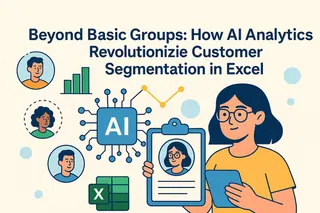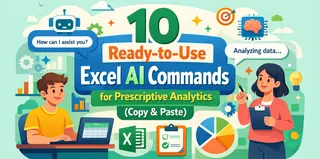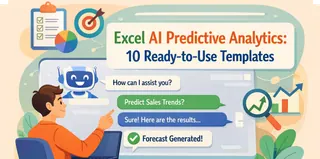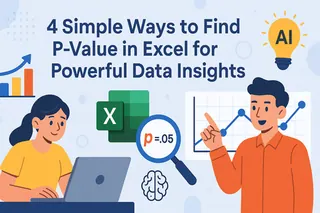핵심 요약:
현대적인 Excel AI는 세 가지 핵심 역량으로 정의됩니다: 진정한 클라우드 네이티브 처리, 직관적인 자연어 상호작용, 능동적인 데이터 자동화 및 시각화.
Power Query 및 Python과 같은 도구들은 빠르고 대규모 분석에 상당한 한계가 있어, 원시 성능과 사용 편의성 사이에서 타협을 강요하는 경우가 많습니다.
Excelmatic은 이 현대적 AI 이상을 구현합니다 산업 수준의 데이터 처리를 간단한 대화형 인터페이스와 원활하게 통합하여 기술적 기술이 전혀 필요하지 않습니다.
우리 모두 그런 경험이 있습니다: 덩치 큰 CSV 파일을 더블클릭하고, 만족스럽게 커피 한 모금을 마시려고 뒤로 기대는데... Excel이 "깊은 명상" 모드에 들어간 것을 발견할 때 말이죠. 파일이 결국 열리더라도 모든 작업이 느리고 반응이 없어집니다. 데이터를 필터링하든, VLOOKUP을 실행하든, 피벗 테이블을 작성하든, 지연으로 인해 실제 작업이 불가능해집니다.
이는 종종 Excel의 1,048,576행 제한에 접근할 때 발생합니다. 하지만 더 작은 파일이라도 시스템이 여전히 어려움을 겪을 수 있습니다. 그 이유는 Excel이 전체 파일을 컴퓨터 메모리에 로드하기 때문입니다. 행 제한이 없다면 대부분의 컴퓨터는 매우 큰 파일을 열 때 충돌할 것입니다. Excel은 TikTok처럼 백만 행을 스크롤하도록 설계된 것이 아닙니다. 분석을 위한 것이지 디지털 고고학을 위한 것이 아니었습니다.
그렇다면 데이터가 너무 커졌을 때 무엇을 할 수 있을까요? SQL이나 Python을 배워야 할까요? 아니면 데이터를 수십 개의 작은 파일로 분할해야 할까요? 솔직히 말해 대부분의 우리에게 그럴 시간이 없습니다.
다행히도, 인공 지능이 대화에 참여했습니다. 새로운 AI 도구들은 극적인 정지 없이 방대한 데이터 세트를 처리할 수 있게 해주어, 데이터를 분석하고 시각화하며 커피가まだ 따뜻할 때 돌아갈 수 있게 합니다.
대규모 데이터 세트를 위해 구축된 AI의 주요 기능
Excel의 안전 영역을 벗어난 데이터를 다룰 때, 모든 AI 도구가 이 작업을 감당할 수 있는 것은 아닙니다. 올바른 솔루션은 다음과 같은 필수 특성을 보여주어야 합니다:
확장 가능한 처리 용량
진정한 대용량 데이터 AI는 견고한 클라우드 인프라에서 운영되어 로컬 하드웨어 제한을 완전히 우회합니다. 이를 통해 수 기가바이트 파일의 즉시 처리가 가능하며 모든 작업에 대해 반응성 있는 성능을 유지합니다.
직관적인 자연어 인터페이스
이 도구는 기술적 전문 지식을 요구하지 않고 대화형 요청에 응답해야 합니다. 예를 들어, "고객 유지 패턴을 분석하고 위험에 처한 계정을 식별해 줘"라고 요청하면 즉각적이고 정확한 결과를 제공해야 합니다.
자동화된 데이터 관리
기본적인 실행을 넘어서, AI는 능동적으로 데이터 품질 문제를 처리해야 합니다—이상치 감지, 결측값 채우기, 형식 표준화 등. 또한 최적의 시각화를 생성하고 반복적인 보고 작업을 자동화해야 합니다.
Excelmatic이 이 이상을 구현하는 방법
Excelmatic에서는 이 세 가지 기둥을 중심으로 플랫폼을 구축했습니다. 핵심 문제를 해결하는 방법을 간략히 살펴보겠습니다:
엔진: Excelmatic에 파일을 업로드하는 순간, 당사의 안전한 고성능 클라우드 서버에서 처리됩니다. 노트북의 RAM은 더 이상 중요하지 않습니다. 수백만 행의 데이터 세트를 10행짜리 장보기 목록처럼 매끄럽게 작업할 수 있습니다.
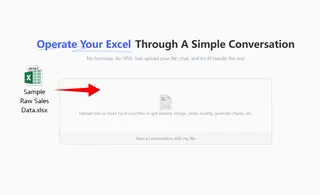
대화: =XLOOKUP()을 작성하는 대신, 채팅에 요청을 입력하기만 하면 됩니다. 예를 들어, Excelmatic에게 _"미국과 EU 간 월별 판매량을 비교하고 차이가 15% 이상인 월을 표시해 줘"_라고 말하면 일련의 자동화된 작업—데이터 가져오기, 계산, 서식 지정—이 트리거되어 몇 초 만에 결과를 제공합니다.
자동화: Excelmatic은 사용자가 문제를 발견하기를 기다리지 않습니다. 데이터의 불일치를 자동으로 스캔하고, 오류 수정을 제안하며, 데이터 이야기를 전달하기에 완벽한 시각화를 추천합니다. 반복적인 작업을 학습하여 새 데이터가 도착할 때 단 한 번의 클릭으로 전체 보고서를 새로 고칠 수 있습니다.
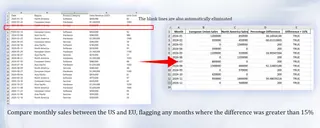
대규모 데이터를 위한 다른 AI 솔루션에 대한 실용적인 검토
오랫동안 주요 옵션은 Power Query와 같은 고급 Excel 추가 기능이었습니다. 데이터 변환에 매우 강력하지만, 여전히 Excel 내부에 존재합니다. 메모리 효율성이 더 높지만, 여전히 사용자 기기의 리소스에 제한을 받을 수 있으며 자체적인 학습 곡선이 있습니다.
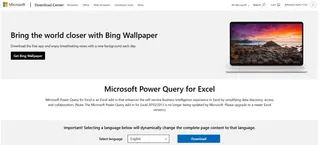
그 다음에는 Tableau나 Power BI와 같은 전용 비즈니스 인텔리전스(BI) 플랫폼이 있습니다. 이것들은 복잡한 대화형 대시보드를 생성하도록 구축된 데이터 시각화의 거인들입니다. 하지만 단 하나의 방대한 파일을 빠르게 분석하기만 필요한 사람에게는 과도하고 비쌀 수 있습니다. 이들은 지속적인 보고를 위해 설계되었으며, 빠른 일회성 데이터 정리 및 분석 작업을 위해 설계된 것은 아닙니다.
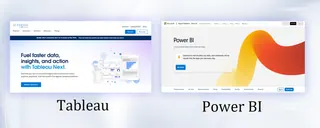
그리고 물론, Python과 Pandas 같은 라이브러리를 이용한 코딩도 항상 있습니다. 이것은 의심의 여지없이 가장 강력하고 유연한 옵션입니다. 하지만 솔직히 말해—완전히 다른 기술 세트입니다. 하루 안에 답변을 필요로 한다면, "Python 배우기" 강의를 시작하는 것은 실용적인 해결책이 아닙니다.
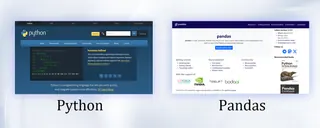
이러한 각 도구에는 장점이 있지만, 모두 힘과 편의성 사이에서 타협을 강요하는 것처럼 보입니다. Power Query와 BI 플랫폼은 진지한 능력을 갖추고 있지만 가파른 학습 곡선을 동반하는 반면, Python은 완전히 새로운 전문 기술 세트를 숙달해야 합니다.
정기적으로 대용량 Excel 파일을 빠르게 처리해야 하지만 기술적 복잡성에 빠지고 싶지 않은 분들을 위해, 우리는 항상 더 우아한 해결책이 있어야 한다고 믿어왔습니다. 이것이 바로 우리가 Excelmatic을 만든 이유입니다.
우리는 Python 수준의 클라우드 처리 능력과 도움이 되는 동료의 직관적인 이해력을 결합한 도구를 구상했습니다. Excelmatic은 전문가 수준의 데이터 처리와 예외적으로 간단한 대화형 인터페이스를 혼합하여 이 비전을 실현합니다. 이는 작업 방식을 변경할 필요 없이 전문적인 데이터 역량을 직접 워크플로우에 제공합니다.
자주 묻는 질문(FQA)
Q1: 저는 데이터 분석가가 아닙니다. 배우는 데 얼마나 걸리나요?
A: 데이터 작업을 평범한 영어로 설명할 수 있다면, Excelmatic을 사용할 수 있습니다. 코드나 복잡한 설정이 필요하지 않습니다. 대부분의 사용자가 가입 후 10분 이내에 첫 번째 복잡한 분석을 완료합니다. 인터페이스는 기술 용어를 모르더라도 자신의 데이터로 무엇을 하고 싶은지熟悉한任何人都에게 직관적으로 설계되었습니다.
Q2: 민감한 회사 데이터가 귀사의 클라우드에서 안전한가요?
A: 데이터 보안은 우리의 최우선 과제입니다. 전송 중 및 저장 중인 모든 데이터에 대해 은행 등급 암호화를 사용합니다. 귀하의 파일은 안전하게 격리된 환경에서 처리되며 공개 AI 모델 훈련에 절대 사용되지 않습니다. 우리는 귀하의 데이터는 오로지 귀하의 것이라고 믿습니다.
Q3: 처리 가능한 최대 파일 크기는 얼마인가요?
A: 많은 사용자들이 1GB에서 5GB 사이의 파일을 편안하게 작업하지만, 당사의 아키텍처는 확장성을 위해 설계되었습니다. 우리는 1천만 행이 넘는 파일로 성공적으로 테스트를 진행했습니다. 당사 플랫폼의 클라우드 기반 특성은 데스크톱 소프트웨어와 같은 엄격한 제한이 없음을 의미합니다. 특히 엄청나게 큰 데이터 세트가 있다면, 당사가 처리할 수 있을 것이라고 확신합니다.
데이터 처리 방식을 변화시킬 준비가 되셨나요?
스프레드시트와 씨름하는 것을 그만두고 데이터와 대화를 시작하세요. 기다리는 것을 그만두고 데이터 세트 크기에 관계없이 즉시 분석을 시작하세요.
여기를 클릭하여 Excelmatic의 무료 체험을 시작하고 오늘날 데이터 분석의 미래를 경험해 보세요.
경험하게 될 것들:
- Excel을 충돌시킬 파일 업로드 및 분석 - Excel이 열지도 못하는 데이터 세트를 우리가 처리합니다
- 평범한 영어를 사용하여 즉각적인 답변 얻기 - 수식 없음, 코딩 없음, 대기 없음
- AI가 데이터 정리 및 시각화를 자동으로 처리하도록 하기 - 당신은 인사이트에 집중하는 동안